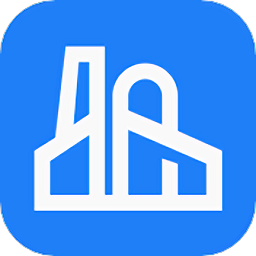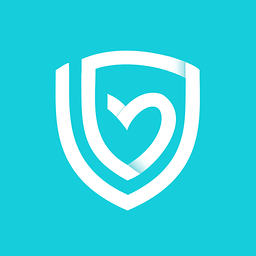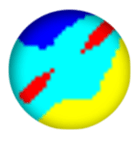Word中图片排版整齐技巧指南
2025-03-16 来源:funfunapp 编辑:佚名
在word文档中排版图片时,追求整齐与美观是至关重要的,这不仅能提升文档的专业度,还能让读者更加愉悦地浏览信息。以下是一些实用的技巧,帮助你在word中实现图片的整齐排版。
首先,明确图片在文档中的角色和位置。在开始排版前,思考每张图片要传达的信息及其与文本的关系。是决定用图片作为点缀,还是作为核心内容进行展示?这将直接影响到图片的大小、位置和布局方式。
一、统一图片尺寸
为了保持整体的一致性和美观性,建议对图片进行统一尺寸调整。在word中,你可以通过拖拽图片的边角来调整其大小,或者使用“格式”选项卡下的“大小”组来精确设置图片的高度和宽度。如果需要快速统一多张图片的尺寸,可以先选中一张图片设置好尺寸,然后按住ctrl键逐一选中其他图片,最后再次调整尺寸,这样所有选中的图片都会自动应用相同的尺寸设置。
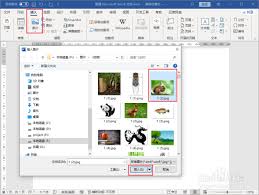
二、使用网格线和对齐工具
word中的网格线和对齐工具是排版的好帮手。启用网格线(在“视图”选项卡下勾选“标尺”和“网格线”),可以帮助你更直观地判断图片和文本的位置关系。同时,利用“对齐”工具(通常在“格式”选项卡下的“排列”组中),可以将图片对齐到页面、边距或指定的参考线,确保图片之间以及图片与文本之间的对齐准确无误。
三、巧妙运用文本框或表格
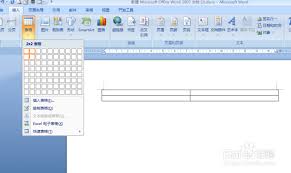
当需要在文档中创建复杂的图片布局时,文本框或表格可以成为强大的辅助工具。文本框允许你自由地在文档中的任何位置放置内容,并且独立于文本流之外,非常适合用于创建不规则的图片布局。而表格则适用于需要精确控制图片位置和间距的情况,你可以将图片插入表格单元格中,然后调整单元格的大小和边距来实现整齐的图片排列。
四、保持图片与文本的色彩和谐
虽然这一点不直接涉及图片的排版技巧,但它对整体视觉效果有着不可忽视的影响。确保图片的色彩风格与文档的主题和色调相协调,可以增强文档的整体美感。如果可能的话,对图片进行适当的色彩调整,使其与文档中的其他元素(如字体颜色、背景色等)形成和谐的搭配。
五、适当添加图片边框和阴影效果
为了使图片在文档中更加突出或融入背景,你可以考虑为其添加边框或阴影效果。在“格式”选项卡下的“图片样式”组中,你可以找到多种边框样式和阴影预设,根据需要选择适合的样式进行应用。这些效果不仅能提升图片的视觉吸引力,还能在一定程度上帮助区分图片与文本区域。
综上所述,通过统一图片尺寸、利用网格线和对齐工具、巧妙运用文本框或表格、保持色彩和谐以及适当添加边框和阴影效果等方法,你可以在word中实现图片的整齐排版。记住,排版是一个不断调整和完善的过程,不要害怕尝试不同的布局和样式,直到找到最适合你文档的那一款。